
mixhostでcron使いたいんだけどどう使えるの?
管理画面から設定することができますよ。

この記事ではmixhostでcronを使う方法を書いていきます。
この記事でやること
- cronで実行したいファイルを作成
- mixhostの管理画面からcronを設定する
cronをmixhostで使ってみたかったら参考にしてみてください。
mixhostでcronを使っていきましょう。

mixhostの管理画面からcronを設定できる
mixhost![]() のコントロールパネルからCronジョブを選択してみましょう。
のコントロールパネルからCronジョブを選択してみましょう。
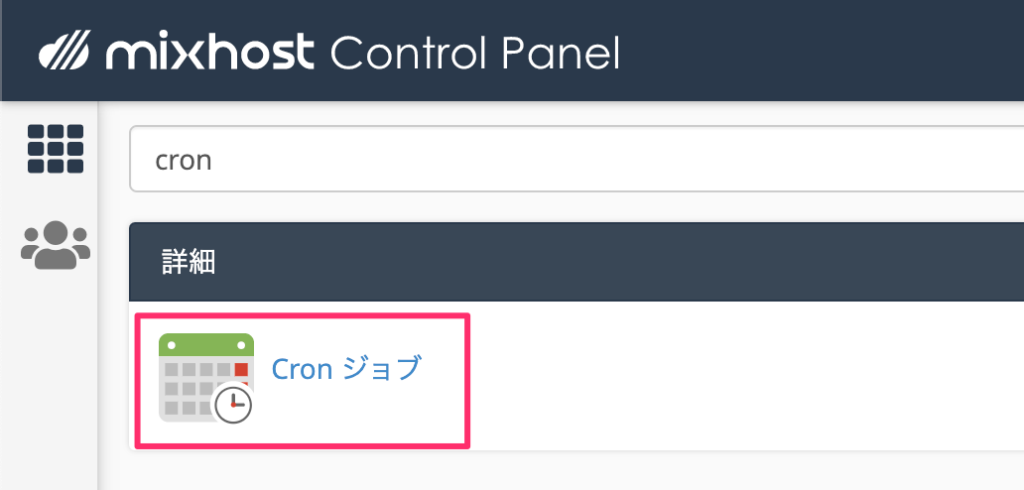
cronを設定することのできる画面が出てきますね。
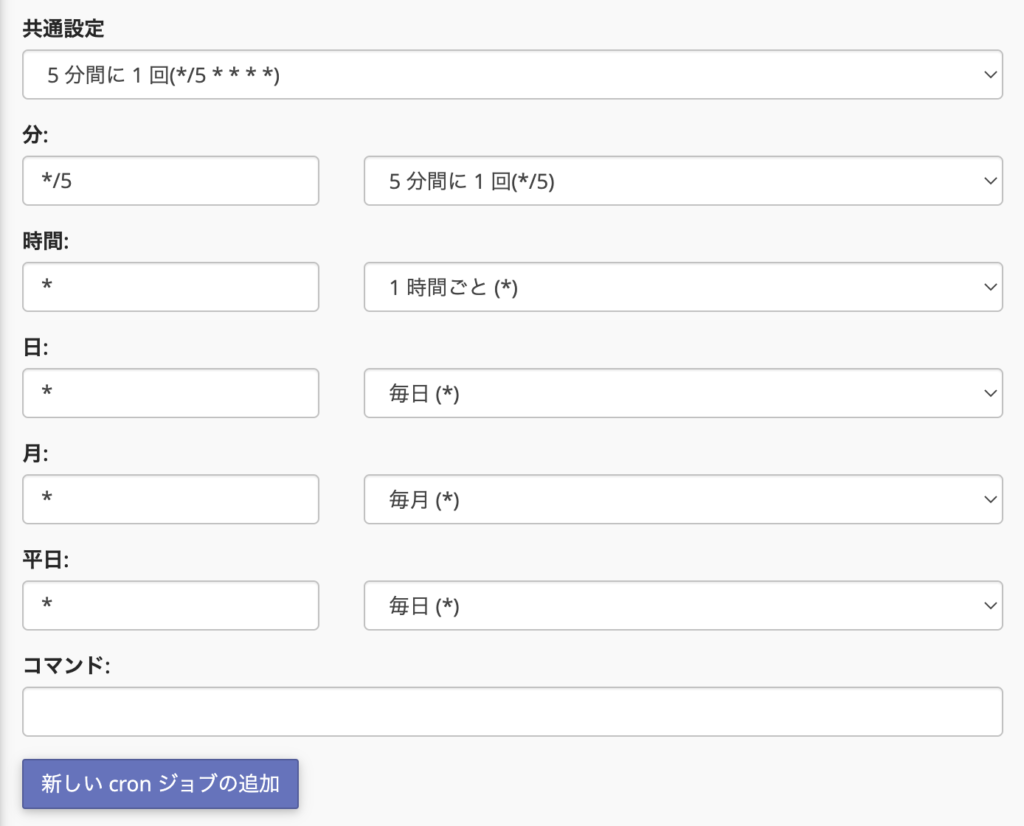
ここで実行タイミングと実行したいコマンドを入力して追加すればOKです。
設定を日本語的に割り当てられて楽
cronのコマンドを熟知しているなら使わないだろうけど、それっぽい設定を選ぶだけで適用してくれるのがありがたいです。
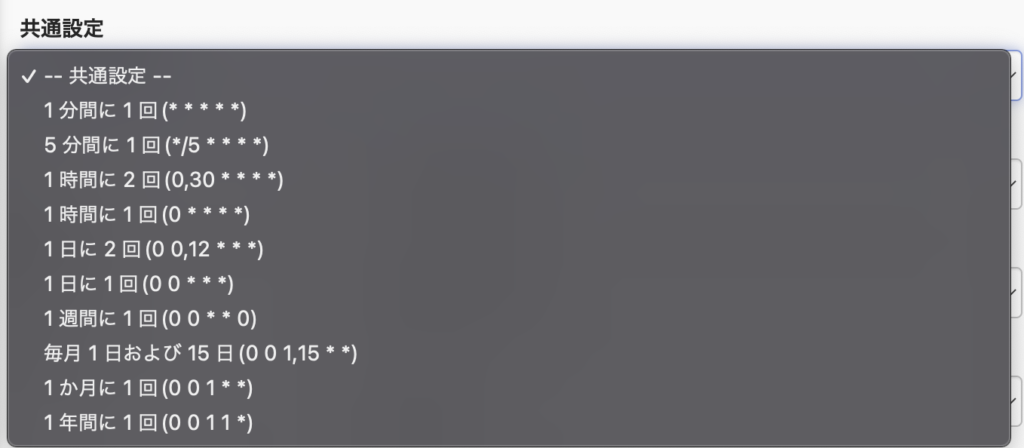
それぞれの分・時間・日・月などでも選べる項目がある。
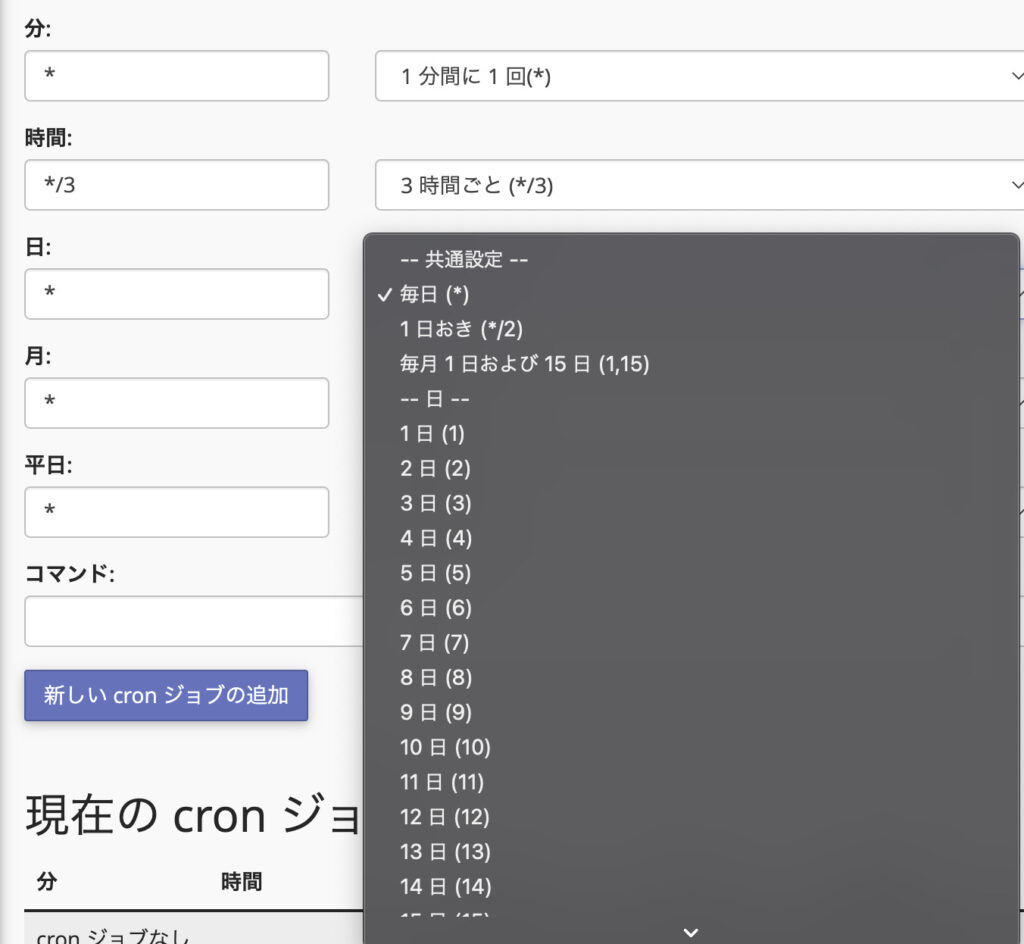
もちろん自分でコマンドを入力してっていうこともできますよ。
mixhostでcronを実行してみる
何か試しにmixhostでcronを実行してみましょう。
cronで実行したいファイルを作成する
まずはcronで実行したいファイルを作成します。
$ mkdir scripts
$ cd scripts
$ vi cron.php適当にファイルを作成するコードを書いておきます。
<?php
$file_name = rand();
file_put_contents("${file_name}.txt", "1");
?>このファイルをcronで実行するように指定します。
cronを設定する
cronで実行したいファイルを作成したので、mixhostの管理画面から設定をします。
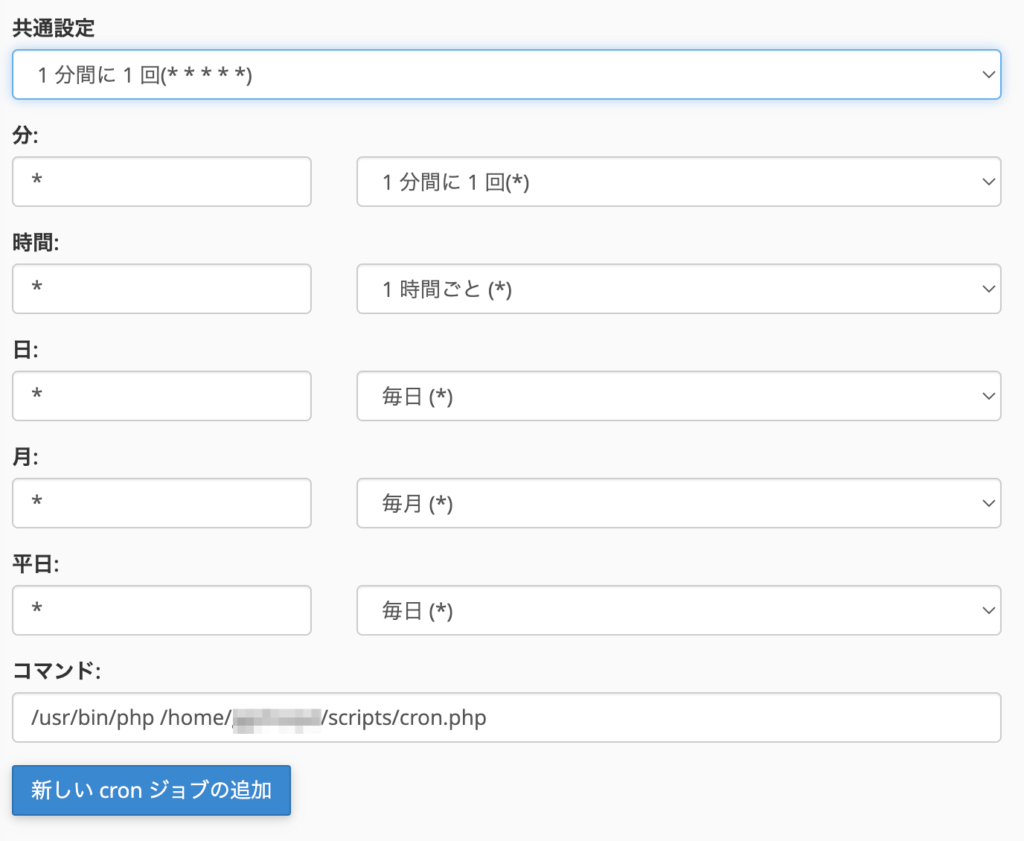
1分間に1回実行するようにして、コマンドはmixhostに入っているphpを指定して実行です。
ちゃんと実行されればファイルが実行されていろんなファイルができるはずなので、確認してみましょう。
[〇〇 scripts]$ ls
1826334319.txt 1957551966.txt 206144420.txt cron.php error_logファイルが作られているのが確認できました。cronがちゃんと動きましたね。
mixhostのプログラムパス
今回はphpのファイルを作ってそれをmixhostに最初から入っているphpで実行したけど、他にも色々使うことができます。
| ホームディレクトリ | /home/ユーザー名 |
|---|---|
| Perl | /usr/bin/perl |
| PHP | /usr/bin/php |
| sendmail | /usr/sbin/sendmail |
| gzip | /usr/bin/gzip |
| zip | /usr/bin/zip |
| unzip | /usr/bin/unzip |
| mysql | /usr/bin/mysql |
| mysqldump | /usr/bin/mysqldump |
| ImageMagick | /usr/bin/convert |
| Python | /usr/bin/python |
自分が実行したいものに応じて使うプログラムは変わってくるはずなので、合うものを指定してあげましょう。
cronを削除する
設定したcronを削除したかったら画面下にある[現在のcronジョブ]の削除から実行することができます。

必要なくなったらcronジョブとcronで指定していたファイルを削除しておくといいですね。
まとめ
mixhost![]() でcronを使うっていうことをやりました。
でcronを使うっていうことをやりました。
- mixhostの管理画面にあるcronジョブから設定可能
- mixhostに入っているプログラムを使ってファイルを実行可能
管理画面から結構簡単に設定できるから定期的に実行したい処理があればやってみるといいでしょう。
